Excel VAR.S függvény
A VAR.S függvény adott minta alapján kiszámítja az eltérést.
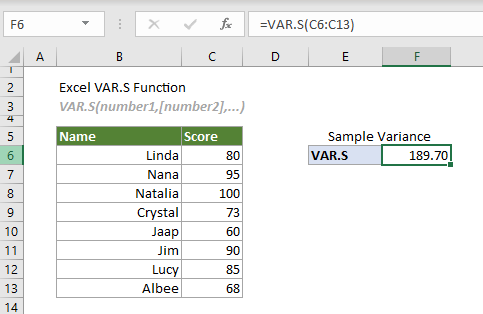
Excel varianciafüggvények
Az alábbi táblázat felsorolja az összes Excel varianciafüggvényt és a használatukra vonatkozó megjegyzéseket, amelyek segíthetnek kiválasztani az igényeinek leginkább megfelelőt.
| Név | Adattípus | Szöveg és logika a hivatkozásokban |
| VAR | Minta | Figyelmen kívül hagyva |
| VAR.S | Minta | Figyelmen kívül hagyva |
| RÚD | Minta | Értékelt |
| VARP | Lakosság | figyelmen kívül hagy |
| VAR.P | Lakosság | Figyelmen kívül hagyva |
| VARPA | Lakosság | Értékelt |
Szintaxis
VAR(number1, [number2], ...)
érvek
- Number1 (kötelező): A számításban használt első mintaszám;
- 2. számú, ... (kötelező): A második és több mintaszám, amelyet a számításban használtak.
Megjegyzések
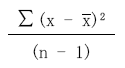
 a minta átlaga.
a minta átlaga.Visszatérési érték
Számértéket ad vissza.
Példa
Az alábbi táblázat a pontszámok mintája. A szórás ennek alapján történő becsléséhez a következőket teheti.
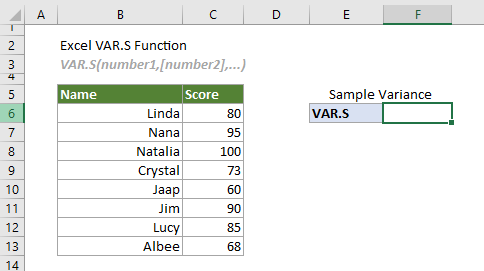
Válasszon ki egy cellát (ebben az esetben F6-ot ír), írja be az alábbi képletet, és nyomja meg az Enter billentyűt az eredmény eléréséhez.
=VAR.S(C6:C13)
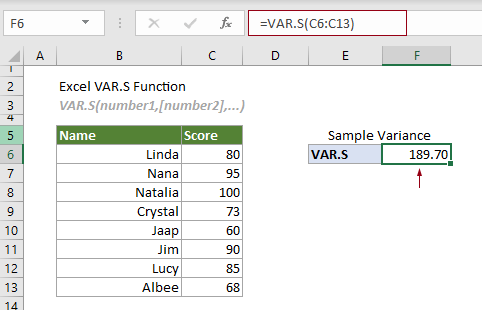
Jegyzet: A fenti képlet argumentuma cellatartományként van megadva. A képletet azonban az alábbiak szerint módosíthatja:
=VAR.S(C6,C7,C8,C9,C10,C11,C12,C13)
=VAR.S({80;95;100;73;60;90;85;68})
=VAR.S(80,95,100,73,60,90,85,68)
Kapcsolódó funkciók
Excel VAR.P függvény
A VAR.P függvény a teljes sokaság alapján kiszámítja a szórást.
Excel VAR funkció
A VAR függvény egy adott minta alapján kiszámítja a szórást.
Excel VARA függvény
A VARA függvény egy adott minta alapján kiszámítja a szórást.
Excel VARP funkció
A VARP függvény a teljes sokaság alapján kiszámítja a szórást.
Excel VARPA függvény
A VARPA függvény a teljes sokaság alapján kiszámítja a szórást.
A legjobb irodai termelékenységi eszközök
Kutools for Excel - segít kitűnni a tömegből
A Kutools for Excel több mint 300 funkcióval büszkélkedhet, Győződjön meg arról, hogy amire szüksége van, csak egy kattintásnyira van...

Office lap – A lapos olvasás és szerkesztés engedélyezése a Microsoft Office programban (beleértve az Excelt is)
- Egy másodperc a tucatnyi nyitott dokumentum közötti váltáshoz!
- Csökkentse az egérkattintások százait az Ön számára minden nap, búcsút mondjon az egér kezének.
- 50% -kal növeli a termelékenységet több dokumentum megtekintésekor és szerkesztésekor.
- Hatékony lapokat hoz az Office-ba (beleértve az Excelt is), akárcsak a Chrome, az Edge és a Firefox.
